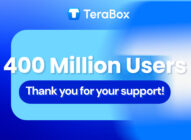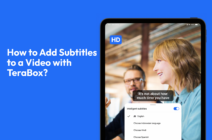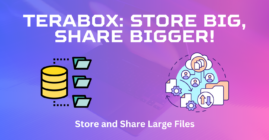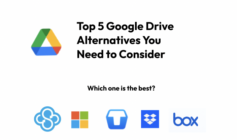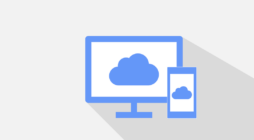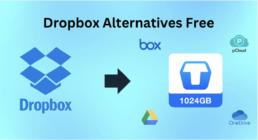คุณอยากส่งไฟล์จาก Windows ไป Linux แบบง่าย ๆ ใช่ไหม? เดี๋ยวเราจะมาบอกวิธีทำให้คุณเอง ทำตามแนวทางนี้ได้เลย

การส่งไฟล์ขนาดใหญ่จาก Windows ไปที่ Linux มีอยู่หลากหลายวิธีด้วยกัน หากผู้ใช้รู้วิธีที่ถูกต้อง การส่งไฟล์ก็ไม่ใช่เรื่องยากเลย
แม้ว่านี่จะเป็นการส่งไฟล์ข้ามระบบปฏิบัติการที่ไม่เหมือนกัน แต่ก็ยังมีวิธีง่าย ๆ ในการส่งไฟล์แบบรวดเร็วอยู่ เช่น การใช้แอปที่จัดเก็บบนคลาวด์ออนไลน์ เป็นต้น ในบทความนี้ เราจะมาแนะนำห้าวิธีในการส่งไฟล์ขนาดใหญ่จาก Windows ไปยัง Linux
5 วิธีส่งไฟล์ขนาดใหญ่จาก Windows ไปยัง Linux
1) TeraBox
TeraBox คือวิธีส่งไฟล์จาก Windows ไปยัง Linux ที่ง่ายที่สุด นี่คือแอปที่จัดเก็บข้อมูลบนคลาวด์ฟรีที่มีบริการส่งไฟล์อย่างปลอดภัย แอปพลิเคชันนี้สามารถใช้งานได้บน Windows, iOS และ Android ทำให้ผู้ใช้สามารถส่งไฟล์ขนาดใหญ่จากเครื่องหนึ่งไปอีกเครื่องหนึ่งได้อย่างง่ายดาย หากคุณไม่ต้องการติดตั้งแอปพลิเคชัน คุณสามารถใช้เว็บไซต์เพื่ออัปโหลดและดาวน์โหลดก็ได้เช่นกัน
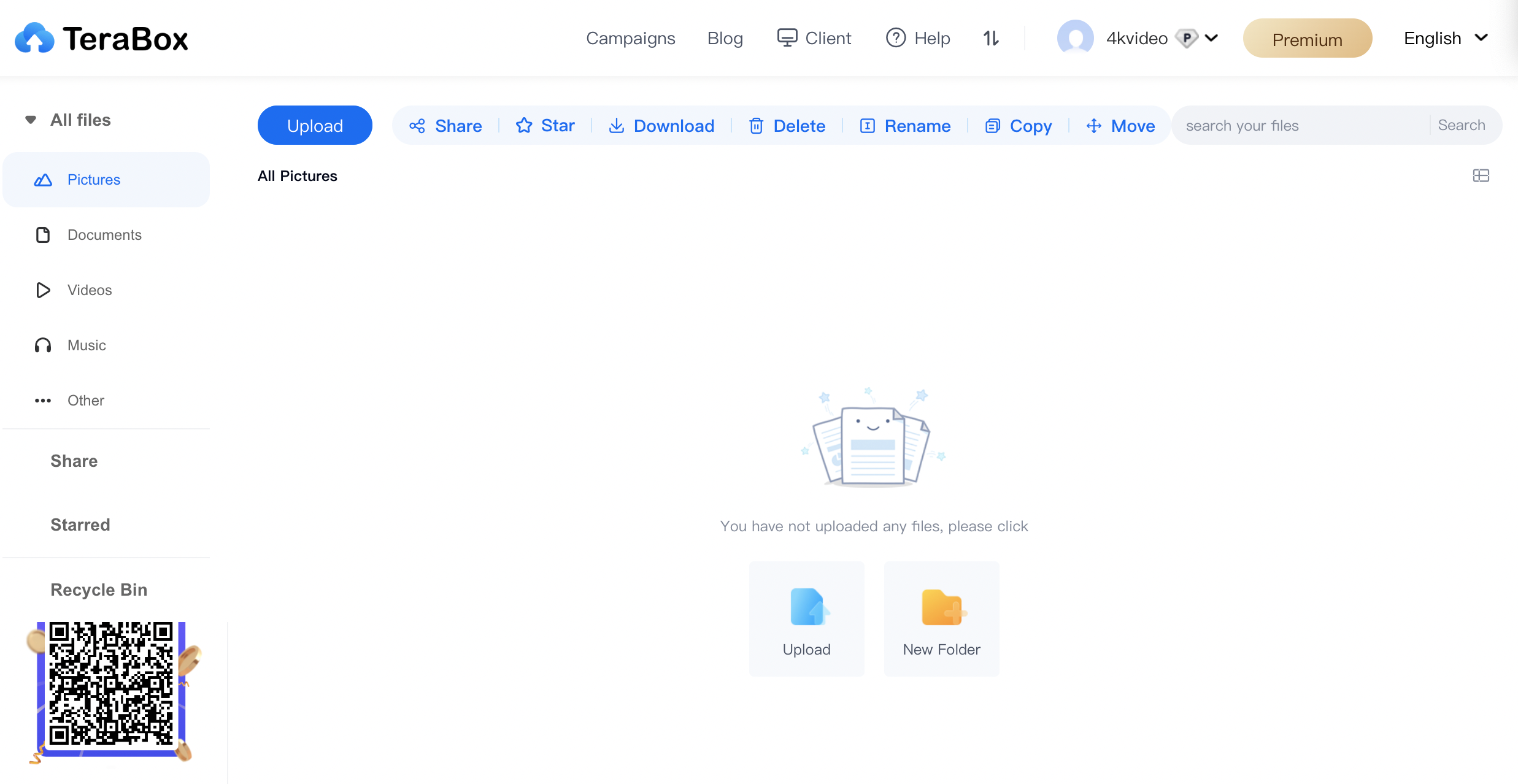
ข้อดีของ TeraBox ก็คือผู้ใช้สามารถส่งไฟล์ขนาดใหญ่ด้วยขนาดสูงสุด 20 GB นอกจากนี้ความเร็วในการอัปโหลดและดาวน์โหลดก็อยู่ในระดับที่ดี คุณเพียงแค่ลากและวางไฟล์จากเครื่อง Windows แล้วดาวน์โหลดไฟล์ดังกล่าวจากเครื่อง Linux ไม่จำเป็นต้องใช้ฮาร์ดแวร์ เครือข่าย หรืออุปกรณ์เสริมใดๆ ใช้ง่ายและตรงไปตรงมามาก
คุณสามารถส่งไฟล์ขนาดใหญ่ได้แบบระยะไกล ไม่จำเป็นต้องวางอุปกรณ์ไว้ใกล้กัน ไฟล์ที่อัปโหลดแล้วจะสามารถเข้าถึงได้จากคอมพิวเตอร์ทุกเครื่อง พร้อมกับแชร์ให้ใครดูก็ได้โดยที่ยังมีความเป็นส่วนตัวและความปลอดภัยอยู่
2) Secure Shell (SSH) Protocol
โปรโตคอล Secure Shell (SSH) คือวิธีที่สามารถใช้เพื่อส่งไฟล์ขนาดใหญ่จาก Windows ไปที่ Linux ได้ โดยคุณต้องมีแอปพลิเคชันสำหรับส่งไฟล์ก่อนเพื่อย้ายไฟล์จากเซิร์ฟเวอร์ทางไกลไปยังเซิร์ฟเวอร์ในเครื่อง เมื่อไฟล์อยู่ที่เซิร์ฟเวอร์ในเครื่องแล้วก็สามารถคัดลอกไปวางในคอมพิวเตอร์ปลายทางที่ต้องการได้เลย
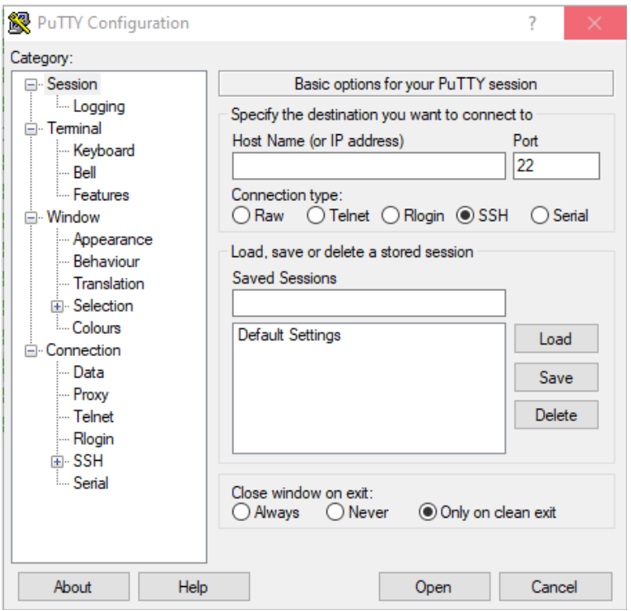
สำหรับวิธีนี้ คุณต้องติดตั้งแอปพลิเคชันสำหรับส่งไฟล์ เช่น PuTTY โดยจะต้องมีการตั้งค่าเซิร์ฟเวอร์ SSH ไว้ที่ระบบ Linux ก่อน เมื่อทุกอย่างพร้อมแล้ว คุณก็จะสามารถคัดลอกหรือส่งไฟล์ขนาดใหญ่ได้แบบไม่ยากเลย
แต่วิธีนี้ค่อนข้างซับซ้อน แถมมือใหม่อาจเกิดความสับสนได้เมื่อส่งไฟล์ด้วยวิธีนี้
3) File Transfer Protocol (FTP)
อีกหนึ่งวิธีในการส่งไฟล์ขนาดใหญ่คือการใช้ File Transfer Protocol (FTP) เมื่อทั้งสองคอมพิวเตอร์อยู่ในเครือข่ายเดียวกัน เราสามารถใช้ FTP เพื่อส่งไฟล์ข้ามหากันได้อย่างง่ายดาย โดยทั้งสองเครื่องสามารถเชื่อมต่อหากันได้ผ่าน Wi-Fi หรือ Ethernet
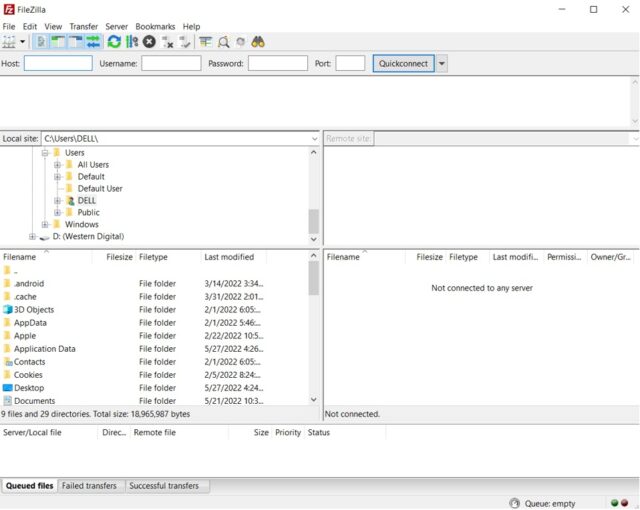
ก่อนส่งไฟล์จะต้องกำหนดค่าเซิร์ฟเวอร์ให้เรียบร้อยก่อน รวมถึงต้องติดตั้ง FTP Client เช่น FileZilla เพื่อให้สามารถส่งไฟล์ข้ามระหว่างสองเครื่องได้ เมื่อติดตั้งไคลเอนต์แล้ว คุณต้องเชื่อมต่อทั้งสองเครื่องเข้าด้วยกัน รวมถึงต้องกรอกที่อยู่ IP, ชื่อผู้ใช้ และรหัสผ่าน เมื่อเชื่อมต่อสำเร็จแล้วก็จะสามารถส่งไฟล์ขนาดใหญ่ได้ตามปกติ
วิธีนี้ค่อนข้างมีความซับซ้อนพอสมควรสำหรับมือใหม่อีกเช่นกัน
4) การแชร์ผ่านเครือข่าย
เมื่อเชื่อมต่อเข้ากับอินเทอร์เน็ต คุณสามารถแชร์โฟลเดอร์ระหว่างคอมพิวเตอร์ Windows และ Linux ได้เลย ไม่ว่าคุณจะใส่อะไรไว้ในโฟลเดอร์ที่แชร์ ทั้งสองเครื่องก็จะสามารถเข้าถึงข้อมูลในโฟลเดอร์นั้นได้เหมือนกัน
Windows มีฟีเจอร์บิวต์อินที่สามารถใช้เพื่อแชร์ไฟล์และเครื่องพิมพ์ข้ามเครือข่ายได้ โดยคุณจำเป็นต้องเปิดใช้งานการแชร์ก่อน และเมื่อตั้งค่าเสร็จเรียบร้อยแล้ว คุณต้องแชร์โฟลเดอร์ไปยังอุปกรณ์ที่ต้องการด้วยการกำหนดค่าคุณสมบัติของโฟลเดอร์นั้น วิธีนี้ทำให้การส่งไฟล์ทำได้ง่ายขึ้น หากคุณต้องการส่งไฟล์ขนาดใหญ่ล่ะก็ใช้วิธีนี้ได้เลย
5) ฮาร์ดดิสก์ภายนอก
หากคุณมีฮาร์ดดิสก์ภายนอกหรือแฟลชไดรฟ์ USB ก็ไม่จำเป็นต้องทำอะไรให้ยุ่งยากในการส่งไฟล์จาก Windows ไปยัง Linux เลย เพียงแค่ต้องเสียบฮาร์ดดิสก์เข้ากับคอมพิวเตอร์แล้วคัดลอกไฟล์ไปวาง ง่ายสุดๆ แต่หากคุณต้องการส่งไฟล์ขนาดใหญ่อาจจะต้องใช้เวลาในการอัปโหลดและส่งไฟล์นานขึ้นตามไปด้วย
ส่งไฟล์ระหว่างเครื่อง Windows และ Linux ไม่ใช่เรื่องยาก
TeraBox สามารถส่งไฟล์ระหว่างเครื่อง Windows และ Linux ได้แบบไม่ยุ่งยาก เพราะโปรแกรมนี้สามารถส่งไฟล์ขนาดใหญ่ได้สูงสุด 20 GB ที่ความเร็วสูง ส่งข้อมูลได้ไวมาก ๆ โดยไม่ต้องเสียเงินเลยซักบาท เพียงแค่ทำตามขั้นตอนง่าย ๆ ดังต่อไปนี้ก็สามารถส่งไฟล์จากเครื่องหนึ่งไปอีกเครื่องหนึ่งได้แล้ว

ขั้นตอนที่ 1: ดาวน์โหลด TeraBox บน Windows จากนั้นใน Linux ให้เปิดเว็บไซต์ทางการขึ้นมาบนเบราว์เซอร์
ขั้นตอนที่ 2: สร้างบัญชีใหม่หรือเข้าสู่ระบบโดยใช้บัญชีโซเชียลมีเดียของคุณ
ขั้นตอนที่ 3: คุณจะเห็นปุ่มอัปโหลดอยู่บน TeraBox ให้คลิกที่ปุ่มนั้นจากเครื่อง Windows แล้วเลือกไฟล์เพื่ออัปโหลด
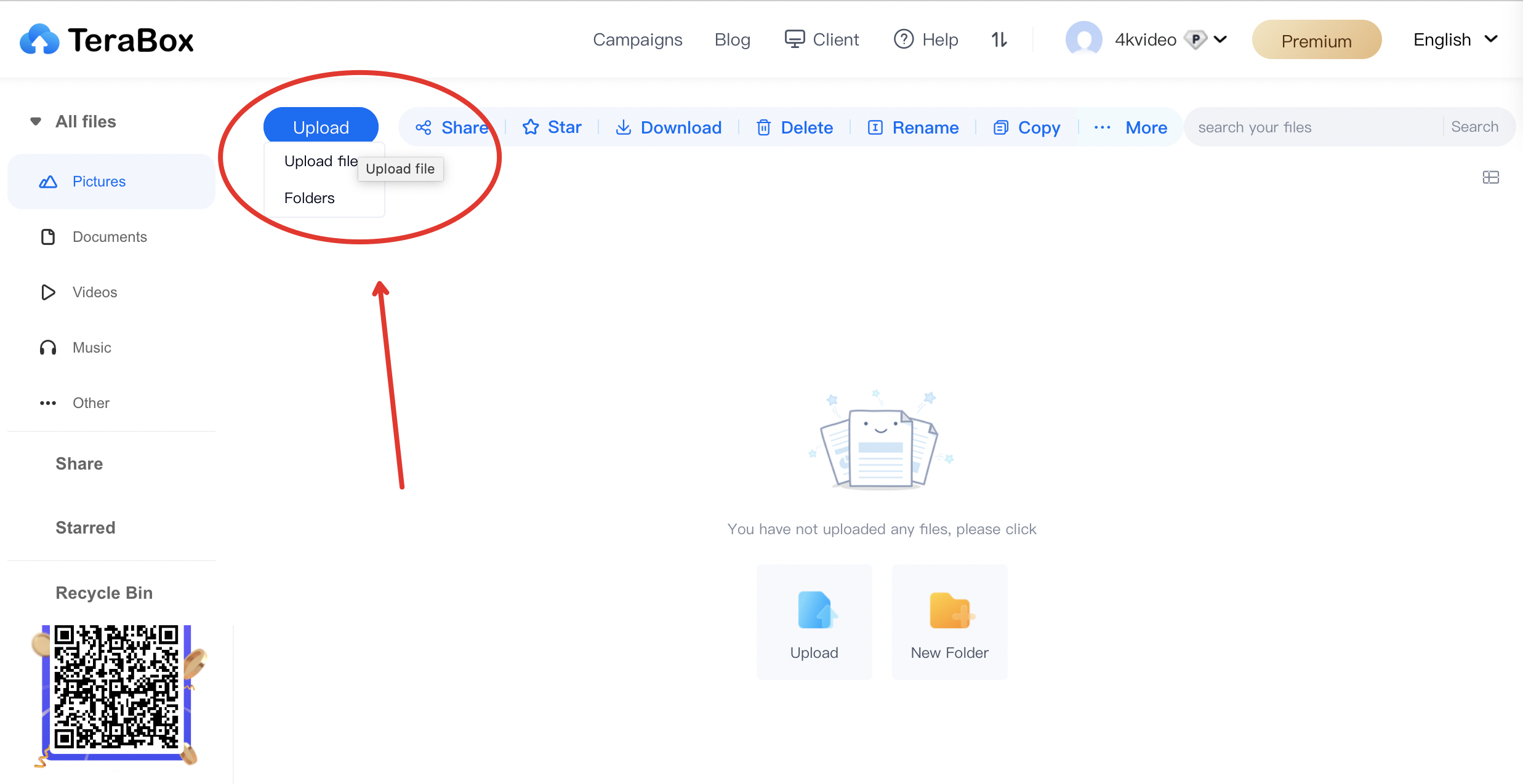
ขั้นตอนที่ 4: เมื่ออัปโหลดไฟล์เรียบร้อยแล้ว ให้เปิดแอปพลิเคชันบน Linux ขึ้นมาแล้วเข้าสู่ระบบโดยใช้บัญชีเดียวกัน เลือกไฟล์ที่เพิ่งอัปโหลดไป จากนั้นคลิกที่ปุ่มดาวน์โหลด เลือกพาธในเครื่องของคุณเพื่อบันทึกไฟล์

สรุปปิดท้าย
เราได้แบ่งปันห้าวิธีในการส่งไฟล์ขนาดใหญ่จาก Windows ไปยัง Linux กันไปแล้วในบทความนี้ ทุกวิธีสามารถใช้งานได้จริง แต่บางวิธีต้องใช้ประสบการณ์และความเชี่ยวชาญพอสมควร คุณสามารถเลือกวิธีที่ตอบโจทย์ต่อความต้องการของคุณ หากคุณต้องการส่งไฟล์ไว ๆ แบบไม่ยากก็ดาวน์โหลด TeraBox ได้เลย เพราะโปรแกรมนี้ให้ใช้พื้นที่เก็บข้อมูลฟรี 1 TB แถมยังสามารถส่งไฟล์ขนาดใหญ่ได้สูงสุด 200 GB ส่งไฟล์ไปมาหากันได้ทั้งใน Android, iOS และ Windows ดาวน์โหลด TeraBox ตอนนี้เพื่อลองใช้เลย!